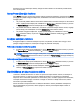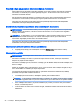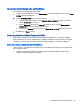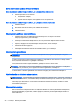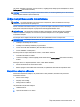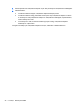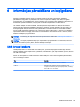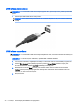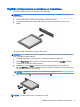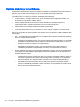User Guide - Ubuntu
Table Of Contents
- Pareiza startēšana
- Savienojuma izveide ar tīklu
- Izklaides funkciju izmantošana
- Tastatūras un rādītājierīču lietošana
- Strāvas pārvaldība
- Datora izslēgšana
- Enerģijas opciju iestatīšana
- Darbināšana ar akumulatora strāvu
- Rūpnīcā slēgts akumulators (tikai atsevišķiem modeļiem)
- Maināmā akumulatora izņemšana (tikai atsevišķiem modeļiem)
- Akumulatora atlikušā uzlādes līmeņa parādīšana
- Akumulatora uzlāde
- Akumulatora kalpošanas laika paildzināšana
- Zemu akumulatora uzlādes līmeņu pārvaldība
- Akumulatora strāvas ekonomēšana
- Akumulatora glabāšana
- Atbrīvošanās no izlietota akumulatora
- Akumulatora maiņa
- Ārēja maiņstrāvas avota izmantošana
- Informācijas pārvaldīšana un kopīgošana
- Datora apkope
- Datora un informācijas nodrošināšana
- Utilītas Setup Utility (BIOS) un HP PC Hardware Diagnostics (UEFI) lietošana
- Dublēšana, atjaunošana un atkopšana
- Atbalsts
- Specifikācijas
- Elektrostatiskā izlāde
- Pieejamība
- Alfabētiskais rādītājs
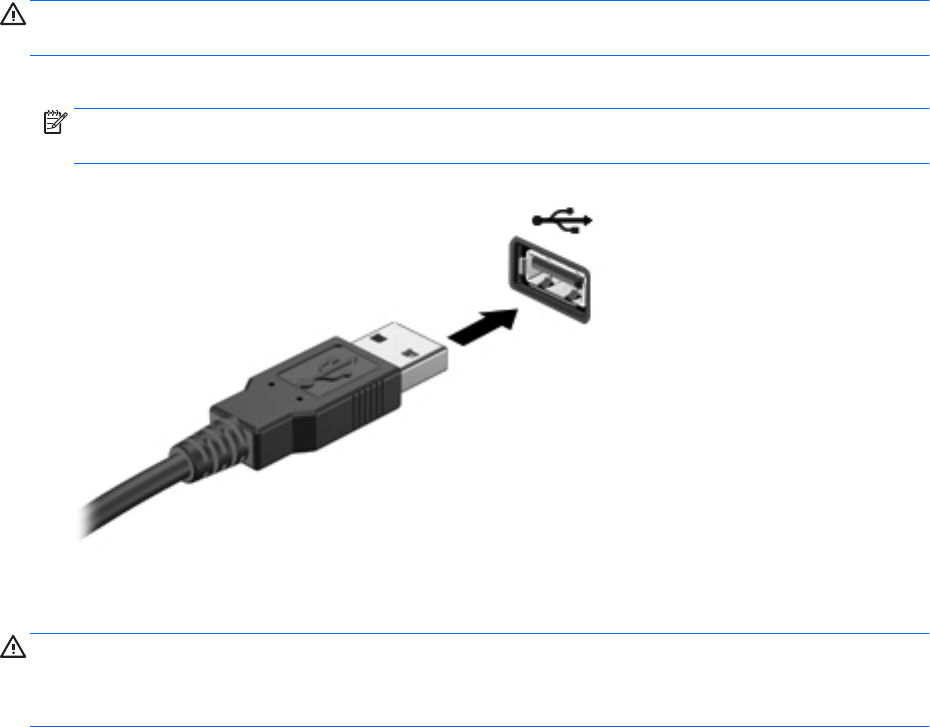
USB ierīces pievienošana
UZMANĪBU! Lai samazinātu USB savienotāja bojājuma risku, pievienojiet ierīci, pielietojot minimālu
spēku.
▲
Pievienojiet USB kabeli ierīces USB portam.
PIEZĪME. Jūsu datora USB porta izskats var nedaudz atšķirties no tā, kas redzams attēlā šajā
sadaļā.
USB ierīces noņemšana
UZMANĪBU! Lai samazinātu USB savienotāja sabojāšanas risku, nevelciet USB ierīci aiz kabeļa, lai
to noņemtu.
UZMANĪBU! Lai droši noņemtu USB ierīci, izpildiet tālāk norādītās darbības.
1. Lai noņemtu USB ierīci, saglabājiet informāciju un aizveriet visas ar ierīci saistītās programmas.
2. Atveriet File Browser (Failu pārlūkprogramma), atlasot Home Folder (Sākuma mape), kas
atrodas darbvirsmas sadaļas Launcher (Palaidējs) kreisajā pusē.
3. Noklikšķiniet uz ikonas Eject (Izstumt), kas atrodas blakus ierīces nosaukumam sarakstā
Devices (Ierīces) failu pārlūkprogrammas kreisajā rūtī. USB ierīces ikona sarakstā vairs nav
redzama, un ierīci var droši noņemt.
4. Noņemiet ierīci.
30 6. nodaļa. Informācijas pārvaldīšana un kopīgošana